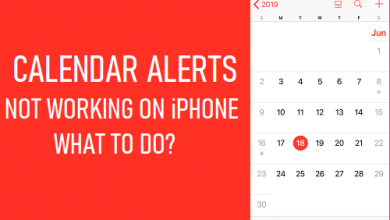Как слушать подкасты на iPhone без использования данных

[ad_1]
📱⭐
Подкасты — это аудио- и видеофайлы в цифровом формате, которые обычно запускаются в формате сериалов и доступны для загрузки или подписки, поэтому вы всегда можете получить последний выпуск. Возможно, вы наткнулись на множество подкастов в Интернете и задаетесь вопросом, как загрузить их на свой iPhone? Не волнуйтесь, эта статья предоставит вам подробную информацию о том, как слушать подкаст на вашем iPhone.
- Метод 1: как слушать подкасты на iPhone с помощью приложения Podcast
- Способ 2: как слушать подкасты на iPhone без использования данных
Как слушать подкасты на iPhone с помощью приложения Podcast
Доступ к подкастам на вашем iPhone или любом устройстве Apple, таком как iPod и iPad, относительно прост, как описано ниже.
Шаг 1: Чтобы просмотреть подкаст, нажмите на приложение Podcast на вашем iPhone. Вы можете перемещаться по функциям с помощью значков внизу.
- Кран «Теперь слушай” внизу, чтобы получить доступ к последним выпускам, на которые вы подписаны.
- Кран «Библиотека» снизу, чтобы перечислить некоторые конкретные эпизоды.
- Кран «Просматривать» внизу, чтобы транслировать эпизод.
Шаг 2: Когда вы найдете подкаст, который хотите прослушать, нажмите на него, а затем нажмите кнопку «Воспроизвести».

Примечание: Если вы используете сотовые данные, убедитесь, что сотовые данные доступны для подкастов в меню «Настройки» > «Сотовая связь» > «Подкасты».
Как настроить параметры воспроизведения
Перейдите на экран «Сейчас исполняется», коснувшись проигрывателя внизу.
- Кран


- Нажмите

- Нажмите на


Как слушать подкасты на iPhone без использования данных
1. Топ-3 сайта для бесплатного скачивания подкастов
Если вы окажетесь в месте, где у вас есть доступ к данным на вашем iPhone или беспроводном соединении, и вам захочется какой-нибудь эпизод подкаста. Ниже приведены лучшие сайты, где вы можете слушать подкасты на своем iPhone в автономном режиме, загрузив их.
1 Подбай
Podbay — один из лучших сайтов, к которому можно получить доступ, когда вам нужно получить подкаст без использования iTunes. Он имеет одну из самых больших коллекций каталогов подкастов, которые только можно себе представить. Нажав кнопку «Прослушать», вы можете воспроизвести подкаст, а также просмотреть все параметры мультимедиа и подробную информацию о подкасте.
Чтобы загрузить подкаст непосредственно в формате MP3, нажмите кнопку «Загрузить» или щелкните правой кнопкой мыши кнопку «Загрузить», чтобы просмотреть ссылку «Сохранить», чтобы выбрать формат файла.

2 PodBean
PodBean — это богатый веб-сайт для подкастов, который позволяет пользователям не только слушать, но и скачивать. Это решение для подкастов для обычных пользователей, предприятий, крупных организаций и радиостанций.
Вы можете легко найти подкасты для прослушивания и загрузки на свой компьютер. Также довольно легко искать подкасты, которые вы хотите.

3 iTunes
Это тоже хороший вариант. Вы можете посетить iTunes и щелкнуть значок подкаста, чтобы получить доступ к хосту подкаста. Вы можете искать нужный подкаст и в разделе категорий для видео или аудио подкастов. В тот момент, когда вы выбираете эскиз нужного подкаста, вы можете загрузить его, щелкнув параметр «Получить», чтобы добавить этот подкаст в свою библиотеку iTunes.

2. Как перенести подкасты на iPhone без iTunes
Возможно, у вас есть подкасты, сохраненные на вашем компьютере, и вы хотите переместить эти подкасты на свой iPhone, используя iMyfone Tunesmate iPhone Transfer — один из лучших вариантов использования благодаря большим преимуществам и простоте.
iMyFone TunesMates — лучшая альтернатива по сравнению с iTunes, которая имеет множество ограничений и некоторые проблемы с ошибками, которые могут вызвать внезапные сбои на вашем iPhone. Некоторые из преимуществ iMyFone TunesMate по сравнению с iTunes включают: отсутствие ограничений на переводы; поддерживает неограниченное количество iDevices, не стирает данные во время синхронизации, что снижает риск потери данных, не ограничивается купленными файлами, позволяет передавать данные между iOS и ПК, и нет ошибки iTunes.

5 000 000+ загрузок
Ключевая особенность:
- Передача на/с iPhone: Добавляйте файлы на iPhone с разных компьютеров без стирания; Извлекайте файлы с iPhone, включая покупки и не покупки.
- Перенос в/из iTunes: Пополняйте свою библиотеку iTunes с помощью неограниченного количества iDevices, даже работающих под разными Apple ID; Синхронизируйте библиотеку iTunes с вашими устройствами или устройствами ваших друзей без перезаписи каких-либо данных.
- Редактировать iPhone Media на компьютере: Создание, удаление, переименование, экспорт, импорт, резервное копирование и т. д.
- Восстановить библиотеку iTunes: Помогите вам восстановить вашу библиотеку iTunes из исходной библиотеки без потери данных.
Попробуйте бесплатноПопробуйте бесплатно
Шаги по переносу подкастов с ПК / Mac на iPhone
Шаг 1. Загрузите приложение iMyFone TunesMates и запустите его. Подключите ваш iPhone к компьютеру с помощью USB.
Шаг 2. Перейдите на вкладку «Музыка» и выберите подкасты. Нажмите Добавить > Добавить файл и выберите подкасты, которые хотите передать.

Шаг 3. Нажмите Открыть для передачи подкастов на iPhone.
Вы также можете перетащить подкаст, который хотите передать, и бросить его напрямую.
Окончательный вердикт
Эта статья была написана, чтобы показать вам, как слушать подкасты на вашем iPhone онлайн или офлайн. Он также представляет вам отличный менеджер IOS iMyFone TunesMate и то, как вы можете легко переносить свои подкасты с компьютера на iPhone.
[ad_2]
Заключение
В данной статье мы узналиКак слушать подкасты на iPhone без использования данных
.Пожалуйста оцените данную статью и оставьте комментарий ниже, ели у вас остались вопросы или пожелания.